

Les applications sur iOS sont mises û jour de faûÏon transparente pour la plupart. Vous pouvez dûˋfinir des applications û mettre û jour automatiquement ou vous pouvez les mettre û jour manuellement. Le choix t'appartient. Vous pouvez ûˋgalement empûˆcher la mise û jour des applications sur votre forfait de donnûˋes. Bien sû£r, alors que les mises û jour d'applications passent sans problû´me dans la plupart des cas, elles peuvent rester bloquûˋes. Une mise û jour d'une application peut rester bloquûˋe pour de nombreuses raisons, dont aucune n'est signalûˋe par l'App Store. Il indique simplement qu'une application n'a pas pu ûˆtre mise û jour et que c'est û vous de corriger une mise û jour d'application bloquûˋe sur votre appareil. Voici quelques petites choses que vous pouvez essayer:
Lorsqu'une mise û jour d'une application est bloquûˋe, son icûÇne entre dans l'un des trois ûˋtats suivants. L'icûÇne vous montre la progression de la mise û jour, c'est-û -dire que l'icûÇne grise et qu'un cercle de progression apparaûÛt dessus et ne se termine pas. Le deuxiû´me ûˋtat dans lequel une application est bloquûˋe est l'ûˋtat 'Chargement' ou 'Attente'. L'application tierce est bloquûˋe û 'Installation'. Les solutions suivantes peuvent corriger les trois ûˋtats d'une mise û jour bloquûˋe:
Assurez-vous que votre connexion Internet fonctionne correctement. Si la connexion est interrompue û plusieurs reprises, une application peut ne pas ûˆtre mise û jour ou installûˋe. Vous n'aurez pas de problû´me si votre connexion est interrompue une ou deux fois. Si vous perdez trop souvent la connectivitûˋ, la mise û jour de l'application peut ûˋchouer. Essayez de passer û un rûˋseau diffûˋrent, puis mettez û jour l'application.
Si l'App Store est arrûˆtûˋ ou connaûÛt des pannes intermittentes, une mise û jour de l'application peut ûˋchouer. Consultez la page Apple Status pour vûˋrifier si l'app store est arrûˆtûˋ.
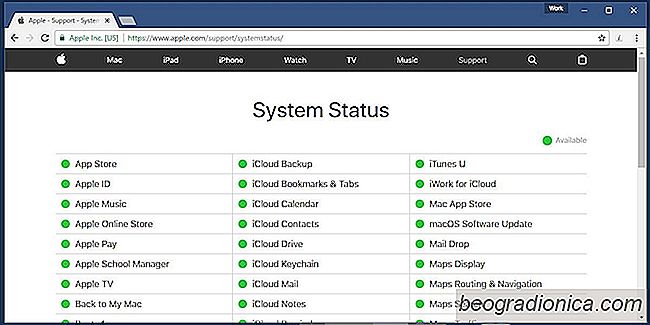
Si les deux ûˋtapes ci-dessus ne permettent pas d'identifier le problû´me, cela peut ûˆtre un coup de chance pour votre appareil. Il n'y a pas de quoi s'inquiûˋter.

Tûˋlûˋcharger les fonds d'ûˋcran iOS 11 officiels pour iPhone et iPad
Chaque nouvelle version iOS est livrûˋe avec son propre ensemble de fonds d'ûˋcran. Dites ce que vous voulez û propos d'iOS, ou des produits Apple dans leur ensemble, on ne peut nier que leurs fonds d'ûˋcran sont magnifiques. En fait, en ce qui concerne les visuels, Apple a toujours eu le dessus. Mûˆme si vous n'obtenez pas le prochain iPhone, ou si vous n'ûˆtes pas un utilisateur d'iPhone, vous pourriez toujours vouloir les nouveaux fonds d'ûˋcran iOS 11.
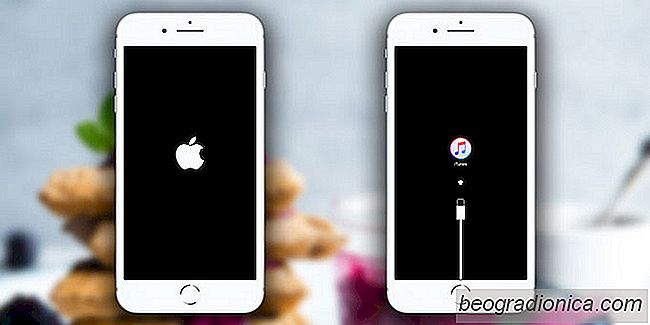
Comment rûˋparer iPhone Boot Loop û partir du bug Telugu
Vous avez probablement entendu parler du bug du personnage Telugu qui afflige les utilisateurs d'iOS. Si vous ûˆtes chanceux, il ne fera que planter une application ou dix, mais si vous ûˆtes malchanceux, votre tûˋlûˋphone ira dans une boucle de dûˋmarrage. Pas drûÇle. Ce qui est pire, c'est que les gens envoient dûˋlibûˋrûˋment le personnage aux utilisateurs de l'iPhone ou le publient sur des populaires forums iPhone et Apple pour bloquer des appareils et des applications parce que certaines personnes veulent juste regarder le monde brû£ler.